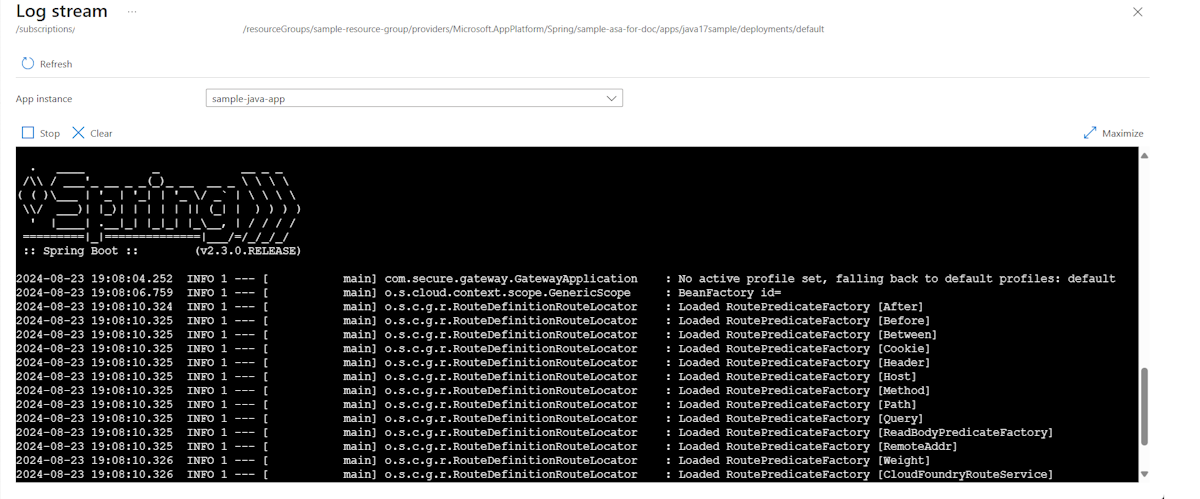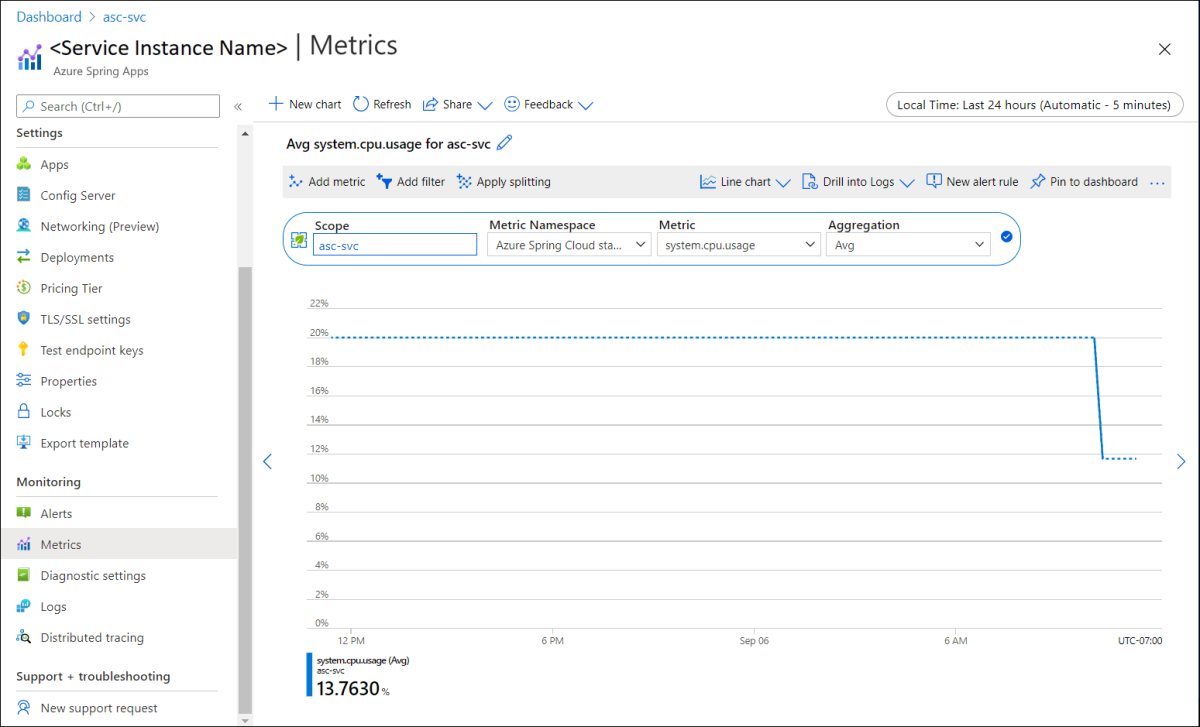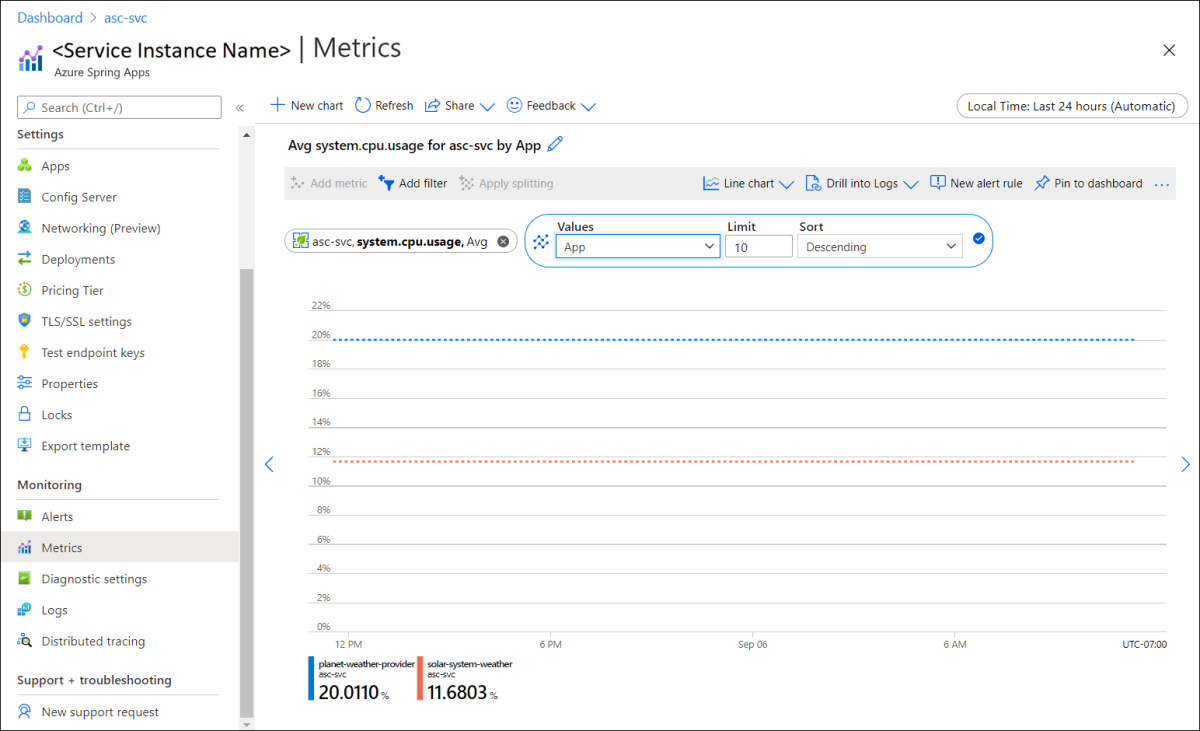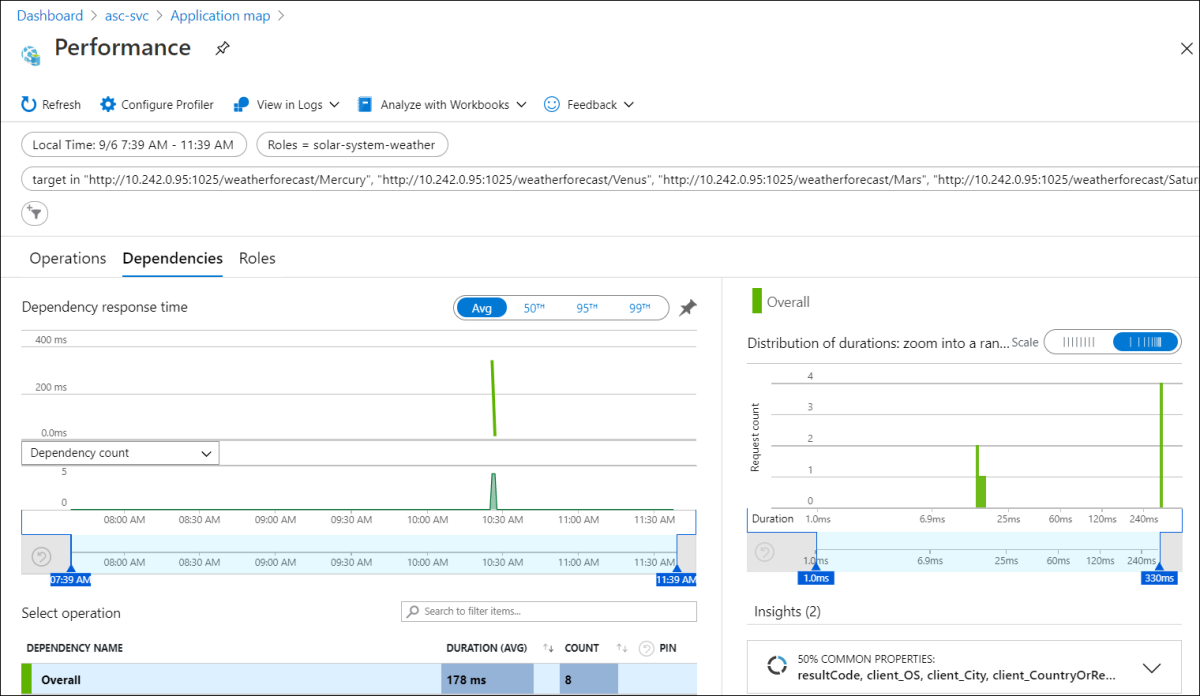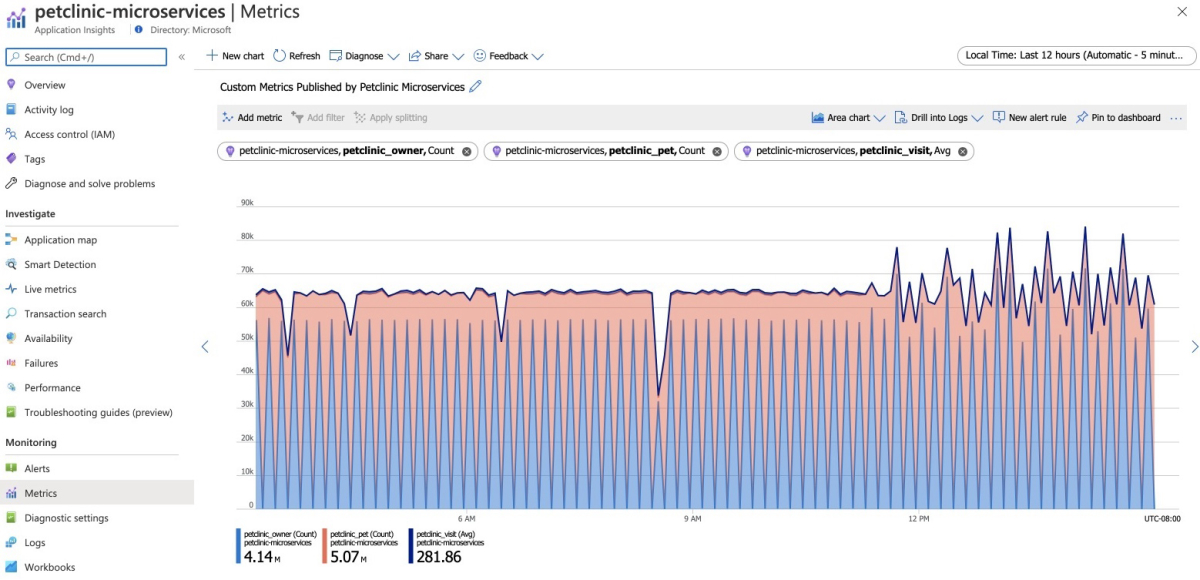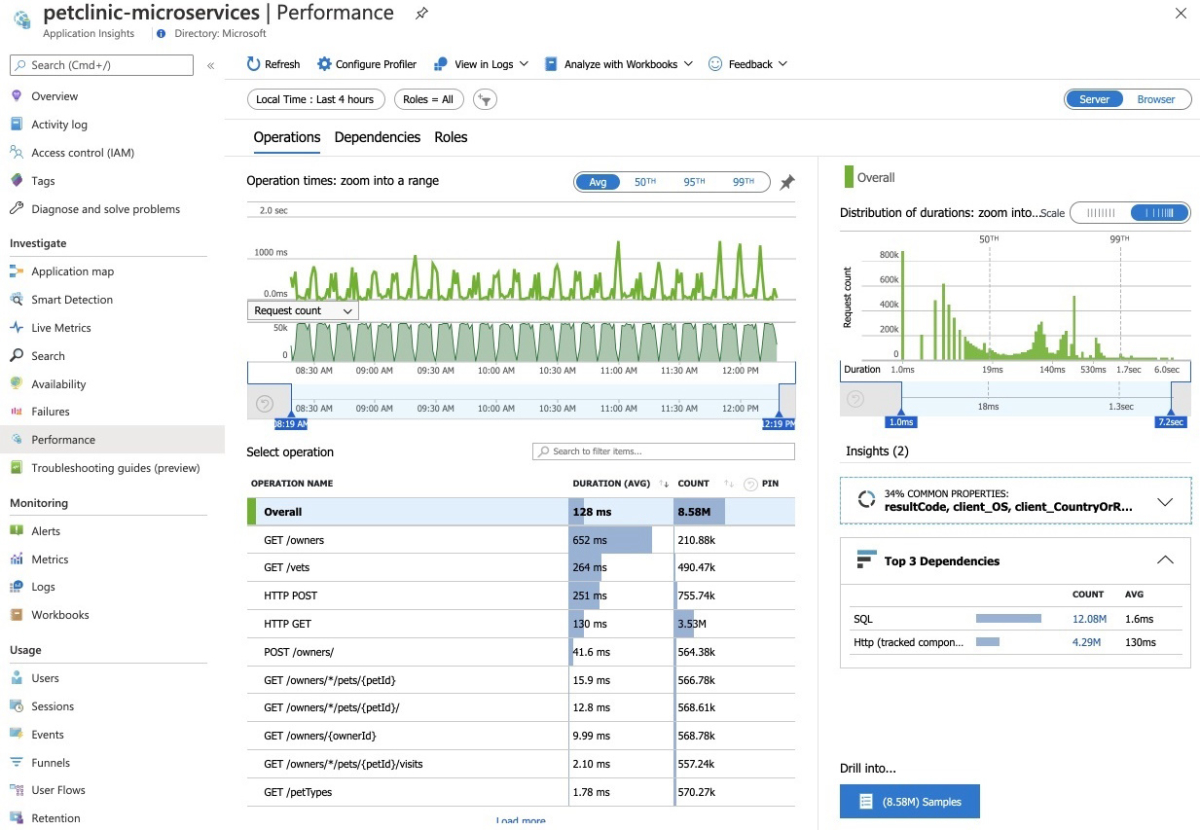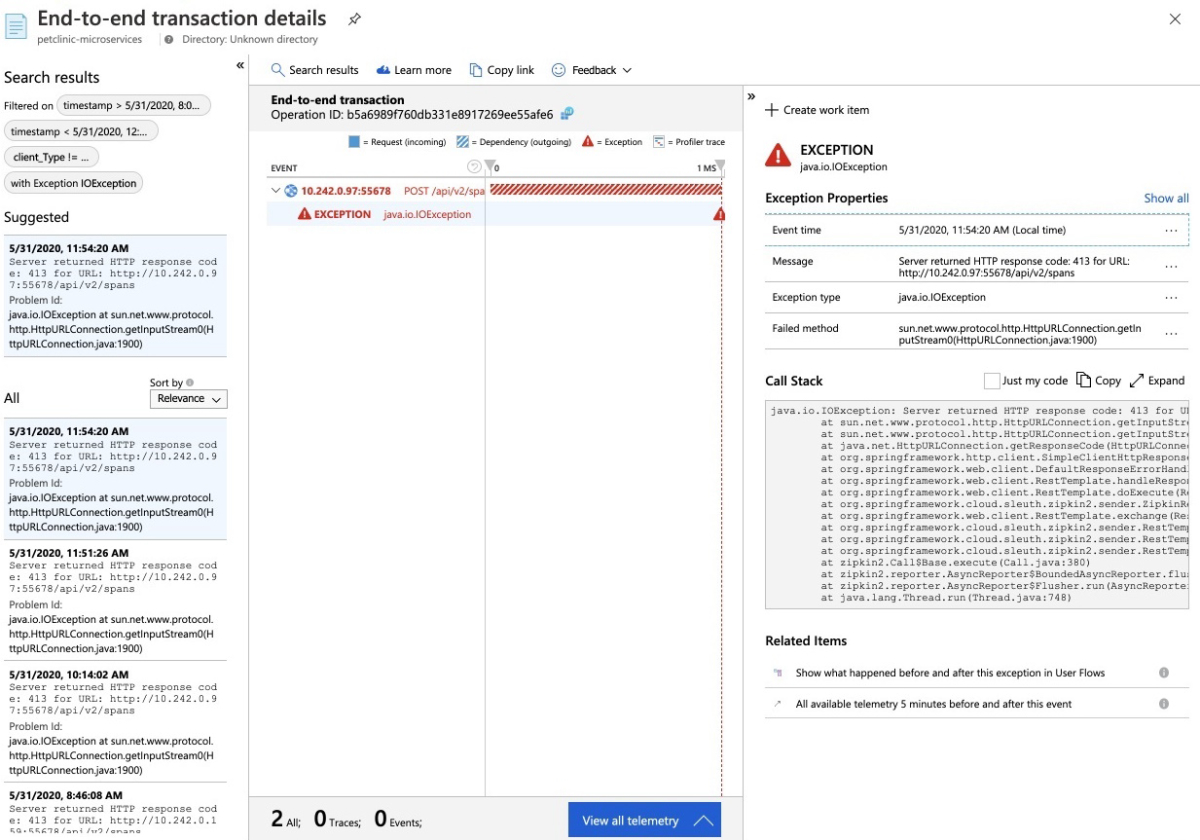Rychlý start: Monitorování aplikací Azure Spring Apps pomocí protokolů, metrik a trasování
Poznámka:
Plány Basic, Standard a Enterprise budou od poloviny března 2025 vyřazeny ze 3letého období vyřazení. Doporučujeme přejít na Azure Container Apps. Další informace najdete v oznámení o vyřazení Azure Spring Apps.
Od 30. září 2024 bude od 30. září 2024 zastaralý plán s úplným vypnutím po šesti měsících. Doporučujeme přejít na Azure Container Apps. Další informace najdete v tématu Migrace spotřeby Azure Spring Apps Úrovně Standard a vyhrazeného plánu do Azure Container Apps.
Tento článek se vztahuje na: ✔️ Basic/Standard ❌ Enterprise
Díky integrované funkci monitorování ve službě Azure Spring Apps můžete ladit a monitorovat složité problémy. Azure Spring Apps integruje distribuované trasování Steeltoe se službou Azure Application Insights. Tato integrace poskytuje výkonné protokoly, metriky a distribuované trasování z webu Azure Portal.
Následující postupy vysvětlují, jak používat streamování protokolů, Log Analytics, metriky a distribuované trasování s ukázkovou aplikací, kterou jste nasadili v předchozích rychlých startech.
Požadavky
Dokončete předchozí rychlé starty v této řadě:
- Zřízení instance služby Azure Spring Apps
- Rychlý start: Nastavení Spring Cloud Config Serveru pro Azure Spring Apps
- Sestavte a nasaďte aplikace do Azure Spring Apps.
- Nastavte pracovní prostor služby Log Analytics.
Protokoly
Protokoly ve službě Azure Spring Apps můžete zobrazit dvěma způsoby: Streamování protokolů v reálném čase na instanci aplikace nebo Log Analytics pro agregované protokoly s pokročilými možnostmi dotazů.
Streamování protokolů
Pomocí následujících kroků streamujte protokoly na webu Azure Portal:
Přejděte na stránku Přehled vaší instance služby Azure Spring Apps a v navigačním podokně vyberte Aplikace .
Najděte cílovou aplikaci a vyberte místní nabídku.
V místní místní nabídce vyberte Zobrazit stream protokolu.
Ve výchozím nastavení protokoly spouští streamování pro náhodně vybranou instanci aplikace. Pak si můžete vybrat svoje.
Pro usnadnění je k dispozici mnoho vstupních bodů pro streamování protokolů. Najdete je v následujících podoknech:
- Podokno seznam aplikací
- Podokno Seznam nasazení
- Podokno seznamu instancí aplikace
Log Analytics
Na webu Azure Portal přejděte do služby | Stránka Přehled a v části Monitorování vyberte Protokoly. Vyberte Spustit na jednom z ukázkových dotazů pro Azure Spring Apps.
Upravte dotaz tak, aby se odebraly klauzule Where, které omezují zobrazení na upozornění a protokoly chyb.
Vyberte Spustit. Zobrazí se protokoly. Další informace najdete v tématu Začínáme s dotazy na protokoly ve službě Azure Monitor.
Další informace o dotazovacím jazyce, který se používá v Log Analytics, najdete v dotazech na protokoly služby Azure Monitor. Pokud chcete dotazovat všechny protokoly Log Analytics z centralizovaného klienta, projděte si Azure Data Explorer.
Metriky
Na webu Azure Portal přejděte do služby | Stránka Přehled a v části Monitorování vyberte Metriky. První metriku přidejte tak, že v rozevíracím seznamu Metriky vyberete jednu z metrik .NET v části Výkon (.NET) nebo Požadavek (.NET) a zobrazí se časová osa pro danou metriku.
Na panelu nástrojů vyberte Přidat filtr a zobrazte
App=solar-system-weathervyužití procesoru jenom pro aplikaci pro počasí sluneční soustavy.Zavřete filtr vytvořený v předchozím kroku, vyberte Použít rozdělení a výběrem možnosti Aplikace pro hodnoty zobrazte využití procesoru různými aplikacemi.
Distribuované trasování
Na webu Azure Portal přejděte do služby | Stránka Přehled a v části Monitorování vyberte Distribuované trasování. Pak na pravé straně vyberte kartu Zobrazit mapu aplikace.
Teď uvidíte stav volání mezi aplikacemi.
Pokud chcete zobrazit další podrobnosti, jako jsou nejpomalejší volání pomocí metod HTTP, vyberte propojení mezi počasím sluneční soustavy a zprostředkovatele počasí na planetě.
Nakonec vyberte Prozkoumat výkon , abyste prozkoumali výkonnější integrovanou analýzu výkonu.
Díky integrované funkci monitorování ve službě Azure Spring Apps můžete ladit a monitorovat složité problémy. Azure Spring Apps integruje Spring Cloud Sleuth se službou Azure Application Insights. Tato integrace poskytuje výkonné protokoly, metriky a distribuované trasování z webu Azure Portal. Následující postupy vysvětlují, jak používat streamování protokolů, Log Analytics, metriky a distribuované trasování s nasazenými aplikacemi PetClinic.
Požadavky
Dokončete předchozí rychlé starty v této řadě:
- Zřízení instance služby Azure Spring Apps
- Rychlý start: Nastavení Spring Cloud Config Serveru pro Azure Spring Apps
- Sestavte a nasaďte aplikace do Azure Spring Apps.
- Nastavte pracovní prostor služby Log Analytics.
Protokoly
Protokoly ve službě Azure Spring Apps můžete zobrazit dvěma způsoby: Streamování protokolů v reálném čase na instanci aplikace nebo Log Analytics pro agregované protokoly s pokročilými možnostmi dotazů.
Streamování protokolů
Pomocí následujících kroků streamujte protokoly na webu Azure Portal:
Přejděte na stránku Přehled vaší instance služby Azure Spring Apps a v navigačním podokně vyberte Aplikace .
Najděte cílovou aplikaci a vyberte místní nabídku.
V místní místní nabídce vyberte Zobrazit stream protokolu.
Ve výchozím nastavení protokoly spouští streamování pro náhodně vybranou instanci aplikace. Pak si můžete vybrat svoje.
Pro usnadnění je k dispozici mnoho vstupních bodů pro streamování protokolů. Najdete je v následujících podoknech:
- Podokno seznam aplikací
- Podokno Seznam nasazení
- Podokno seznamu instancí aplikace
Log Analytics
Přejít do služby | Stránka Přehled a v části Monitorování vyberte Protokoly. Vyberte Spustit na jednom z ukázkových dotazů pro Azure Spring Apps.
Pak se zobrazí filtrované protokoly. Další informace najdete v tématu Začínáme s dotazy na protokoly ve službě Azure Monitor.
Metriky
Přejděte na stránku Application Insights a přejděte na stránku Metriky . Můžete zobrazit metriky, které přispěly aplikaceMi Spring Boot, moduly Spring a závislostmi.
Následující graf ukazuje gateway_requests (brána Spring Cloud), hikaricp_connections (připojení JDBC) a http_client_requests.
Spring Boot zaregistruje několik základních metrik, včetně JVM, PROCESORu, Tomcatu a Logbacku. Automatická konfigurace Spring Bootu umožňuje instrumentaci požadavků zpracovávaných aplikací Spring MVC. Všechny tři kontrolery REST (OwnerResource, PetResourcea VisitResource) jsou instrumentovány poznámkou @Timed Micrometer na úrovni třídy.
Aplikace customers-service má povolené následující vlastní metriky:
- @Timed:
petclinic.owner - @Timed:
petclinic.pet
Aplikace visits-service má povolené následující vlastní metriky:
- @Timed:
petclinic.visit
Tyto vlastní metriky můžete zobrazit na stránce Metriky :
Funkci Test dostupnosti můžete použít ve službě Application Insights a monitorovat dostupnost aplikací:
Přejděte na stránku Živé metriky a zobrazte živé metriky s nízkou latencí (méně než jednu sekundu):
Sledování
Otevřete Application Insights vytvořené službou Azure Spring Apps a začněte monitorovat aplikace Spring.
Přejděte na stránku Mapa aplikace:
Přejděte na stránku Výkon :
Přejděte na kartu Závislosti , kde můžete zobrazit číslo výkonu závislostí, zejména volání SQL:
Výběrem volání SQL zobrazíte komplexní transakci v kontextu:
Přejděte na stránku Selhání a kartu Výjimky , kde můžete zobrazit kolekci výjimek:
Výběrem výjimky zobrazíte komplexní transakci a trasování zásobníku v kontextu:
Vyčištění prostředků
Pokud chcete pokračovat v práci s dalšími rychlými starty a kurzy, můžete tyto prostředky ponechat na místě. Pokud už ji nepotřebujete, odstraňte skupinu prostředků, která odstraní prostředky ve skupině prostředků. Pokud chcete odstranit skupinu prostředků pomocí Azure CLI, použijte následující příkazy:
echo "Enter the Resource Group name:" &&
read resourceGroupName &&
az group delete --name $resourceGroupName &&
echo "Press [ENTER] to continue ..."
V dřívějším rychlém startu také nastavíte výchozí název skupiny prostředků. Pokud nemáte v úmyslu pokračovat k dalšímu rychlému startu, zrušte zaškrtnutí tohoto výchozího nastavení spuštěním následujícího příkazu rozhraní příkazového řádku:
az config set defaults.group=
Další kroky
Další možnosti monitorování služby Azure Spring Apps najdete tady: